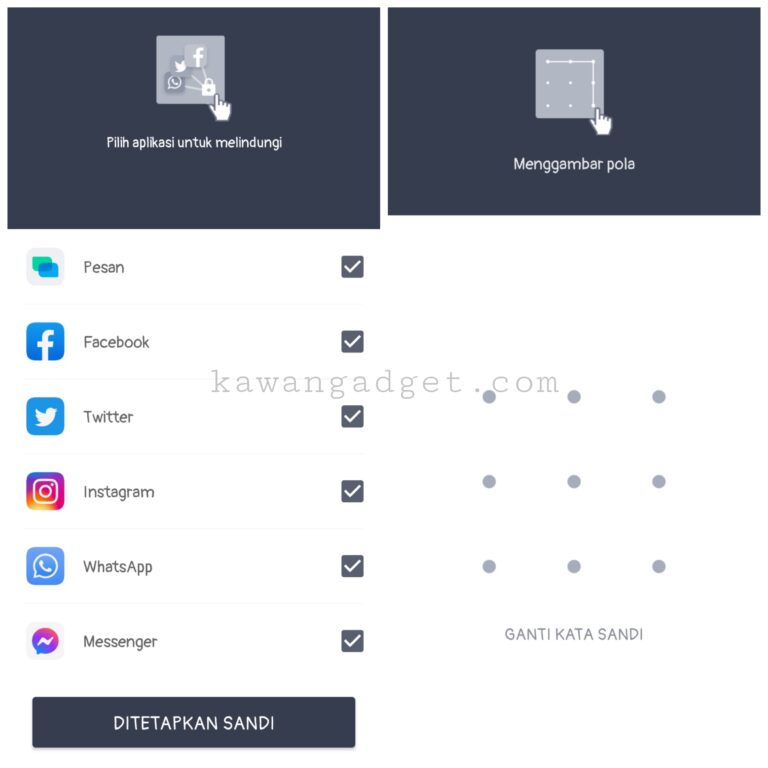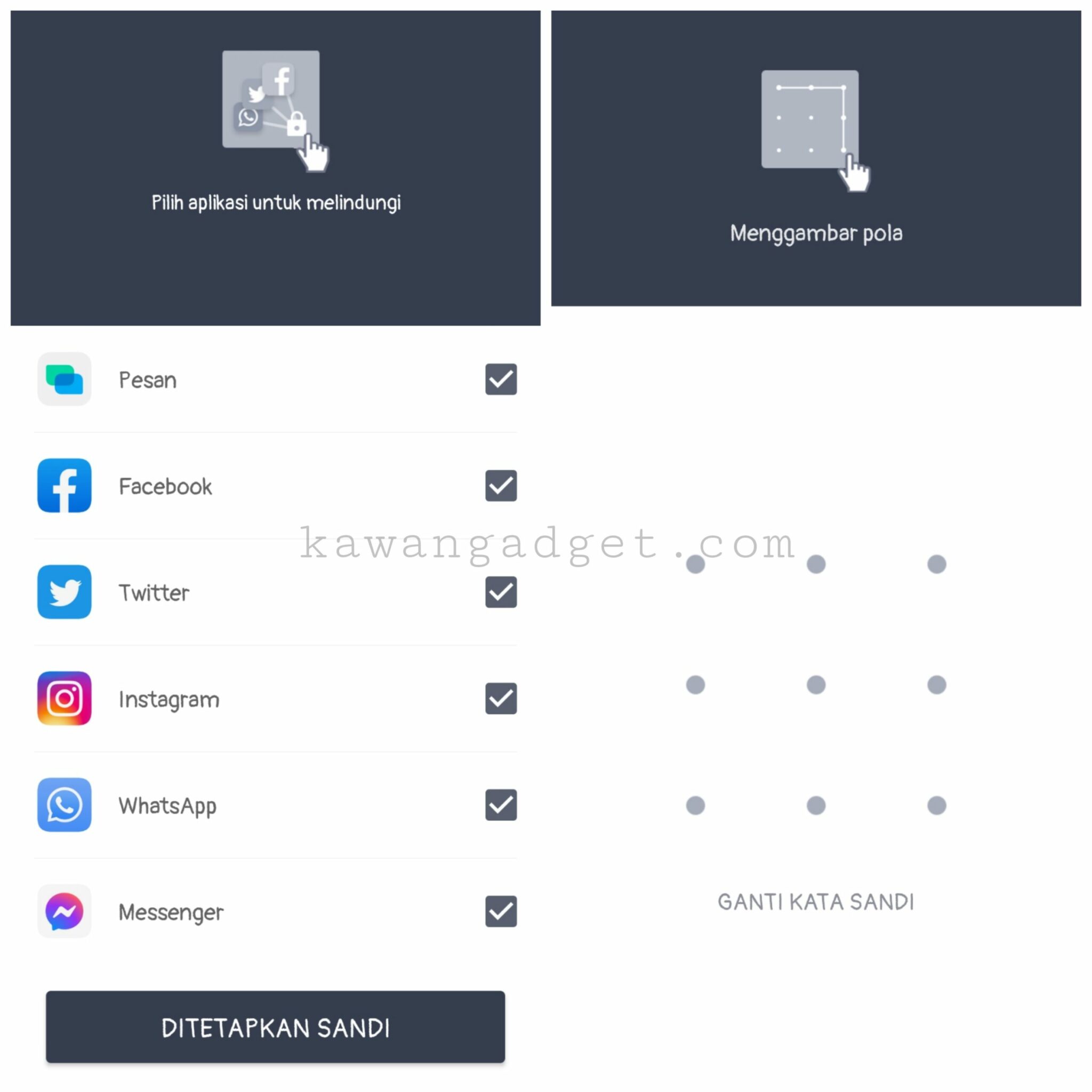Hai Kawangadget – Aplikasi yang kawan-kawan install tentu saja ada beberapa yang memerlukan keamanan ekstra. Seperti misalnya dompet digital, bank atau aplikasi chat. Sehingga dengan mengetahui cara mengunci aplikasi di android akan membantu.
Mengunci aplikasi ini tentu saja akan memberikan rasa aman. Dikarenakan privasi akan lebih terjaga, begitu pun dengan aplikasi keuangan yang tidak bisa diakses begitu saja. Apalagi jika smartphone kamu sering dipinjam orang lain.
Seperti teman, keluarga, atau anak, misalnya. Maka, penting untuk memberikan keamanan lebih. Agar tidak mudah dibuka atau diakses tentunya.
Walaupun anak atau keluarga sendiri misalnya, kalau tanpa ijin mengakses aplikasi keuangan atau belanja tanpa sepengetahuan kita, ya berbahaya juga kan? Tidak ada salahnya untuk mengantisipasi hal-hal yang tidak diinginkan.
Daftar Isi
Cara Mengunci Aplikasi di Android
Cara Mengunci Aplikasi di Smartphone atau HP melalui Settings
Cara mengunci aplikasi di android tanpa menggunakan aplikasi ini bisa dilakukan dengan mudah. Tanpa perlu download aplikasi lain, simpel, hanya perlu akses setting saja. Tiap smartphone mungkin berbeda letak untuk kunci aplikasi. Namun, kurang lebih ada kesamaan, sehingga bisa disesuaikan.
- Pastikan smartphone kamu sudah kamu lock/sudah kamu kasih kata sandi atau sudah tersetting fingerprint ya!
- Selanjutnya, langsung masuk ke pengaturan, lalu klik keamanan.
- Kemudian disana terdapat tulisan Kunci Aplikasi, langsung saja klik.
- Maka kamu akan diminta setting kata sandi dan fingerprint. Atau bisa langsung diminta memasukkan sandi yang sama di lockscreen.
- Lalu, kamu tinggal memilih aplikasi apa saja yang ingin kamu kunci.
- Done
Cara diatas sudah dites di Huawei Nova 7. Kemudian untuk smartphone lain, mungkin bisa ikuti langkah diatas. Namun ketika berada di setting, ketikkan saja di pencarian : Kunci Aplikasi. Lalu, ikuti langkah selanjutnya.
Cara Mengunci Aplikasi menggunakan Aplikasi
Mungkin untuk kamu pengguna android lawas, dimana belum ada fitur kunci aplikasi di settings, maka kamu bisa menggunakan trik ini. Cara ini mengharuskan kamu untuk download aplikasi pihak ketiga.
Disini saya menggunakan aplikasi AppLock by Ivymobile. Kamu bisa langsung unduh di playstore atau appstore di smartphone kamu. Jika kamu search applock, maka akan muncul banyak sekali. Sedangkan yang saya gunakan developernya dari Ivymobile ya.
Kawan-kawan bisa bebas menggunakan applock apa saja sesuai selera. Alasan saya memilih dari Ivymobile, karena UI nya simpel, dan ukuran aplikasi yang hanya 8,8 MB saja. Sehingga cukup ringan dan cocok untuk smartphone lawas.
Langsung saja kita bahas langkah-langkah yang diperlukan untuk mengunci aplikasi menggunakan aplikasi Applock by Ivymobile :
- Download AppLock dari developer Ivymobile, bisa download di playstore.
- Langsung buka aplikasinya, maka akan langsung muncul aplikasi apa saja yang ingin kamu kunci.
- Lalu klik langsung ditetapkan sandi. Kemudian kamu harus membuat pola sandi terlebih dahulu.
- jika sudah kamu akan diminta konfirmasi dengan memasukkan pola yang sama.
- Selanjutnya, kamu akan diminta untuk permintaan izin akses, tekan saja mengizinkan.
- Lalu secara otomatis, kamu akan dibawa ke settings, cari aplikasi Applock, lalu klik izinkan.
- DONE
Penutup
Cara mengunci aplikasi diatas kok cuma untuk android? Lalu, untuk iPhone bagaimana? Untuk iPhone sudah pernah kami bahas pada artikel sebelumnya, langsung saja klik : Cara Mengunci Aplikasi di iPhone.
Sebenarnya saya lebih merekomendasikan untuk cara mengunci aplikasi melalui settings atau tanpa aplikasi pihak ke-3. Dikarenakan menurut saya lebih aman saja dan lebih terpercaya. Tapi, kalau memang kawan-kawan pengguna android lawas ya cuma itu satu-satunya.